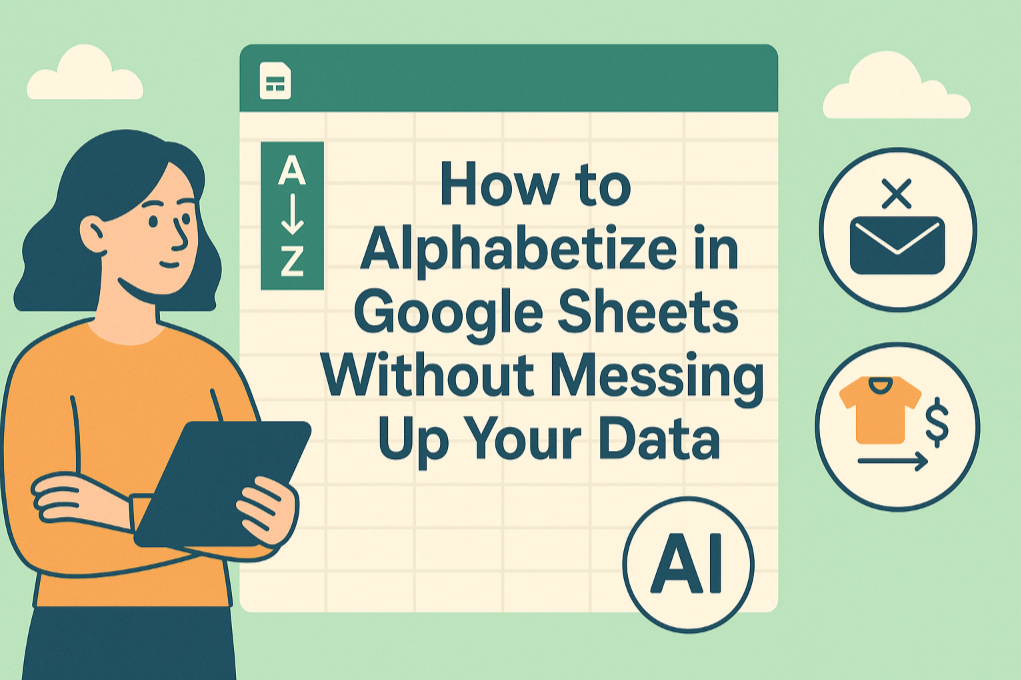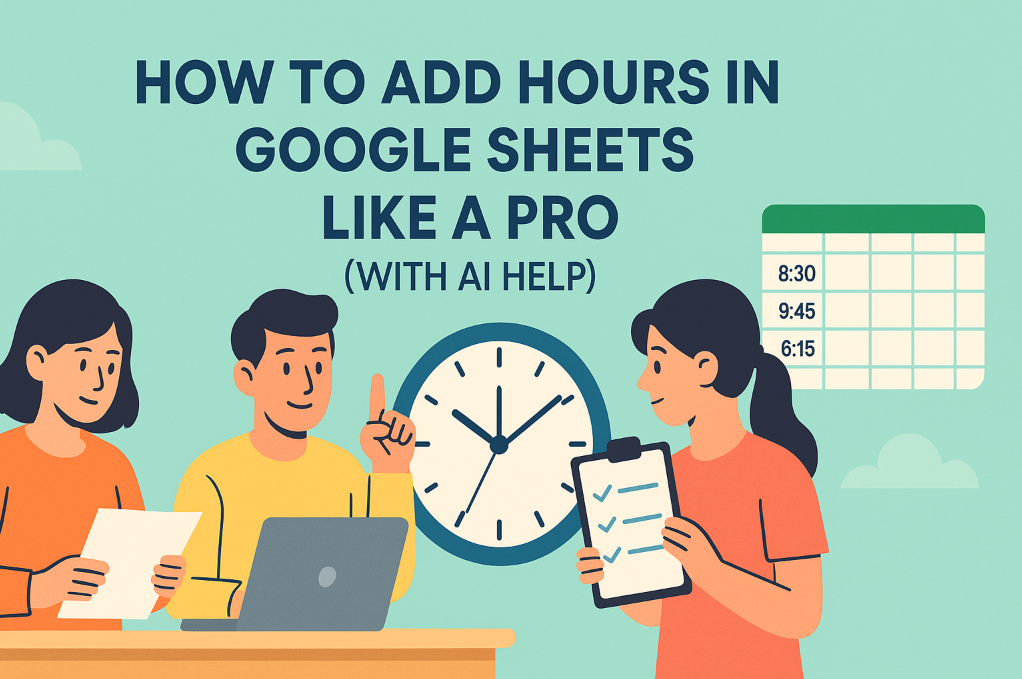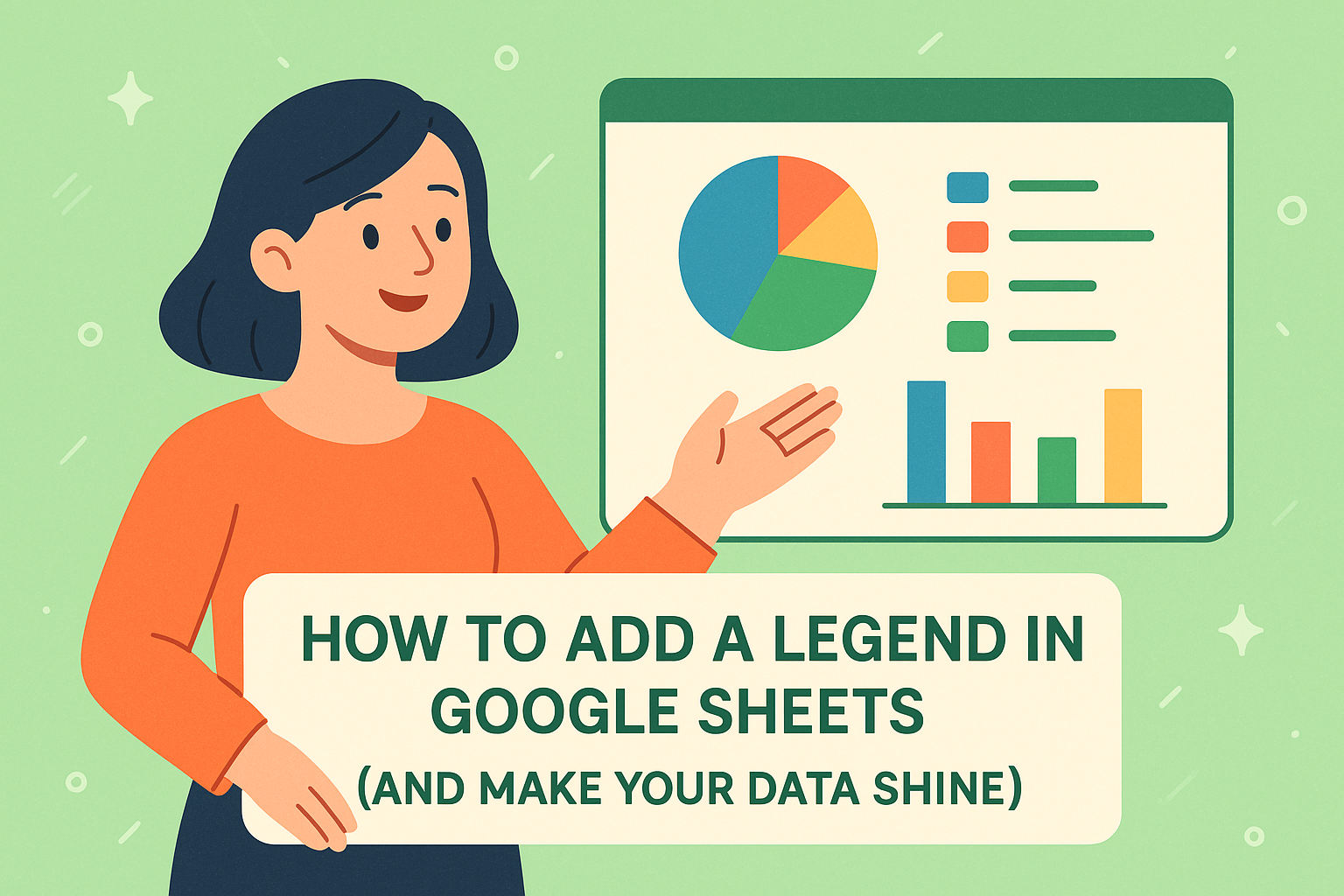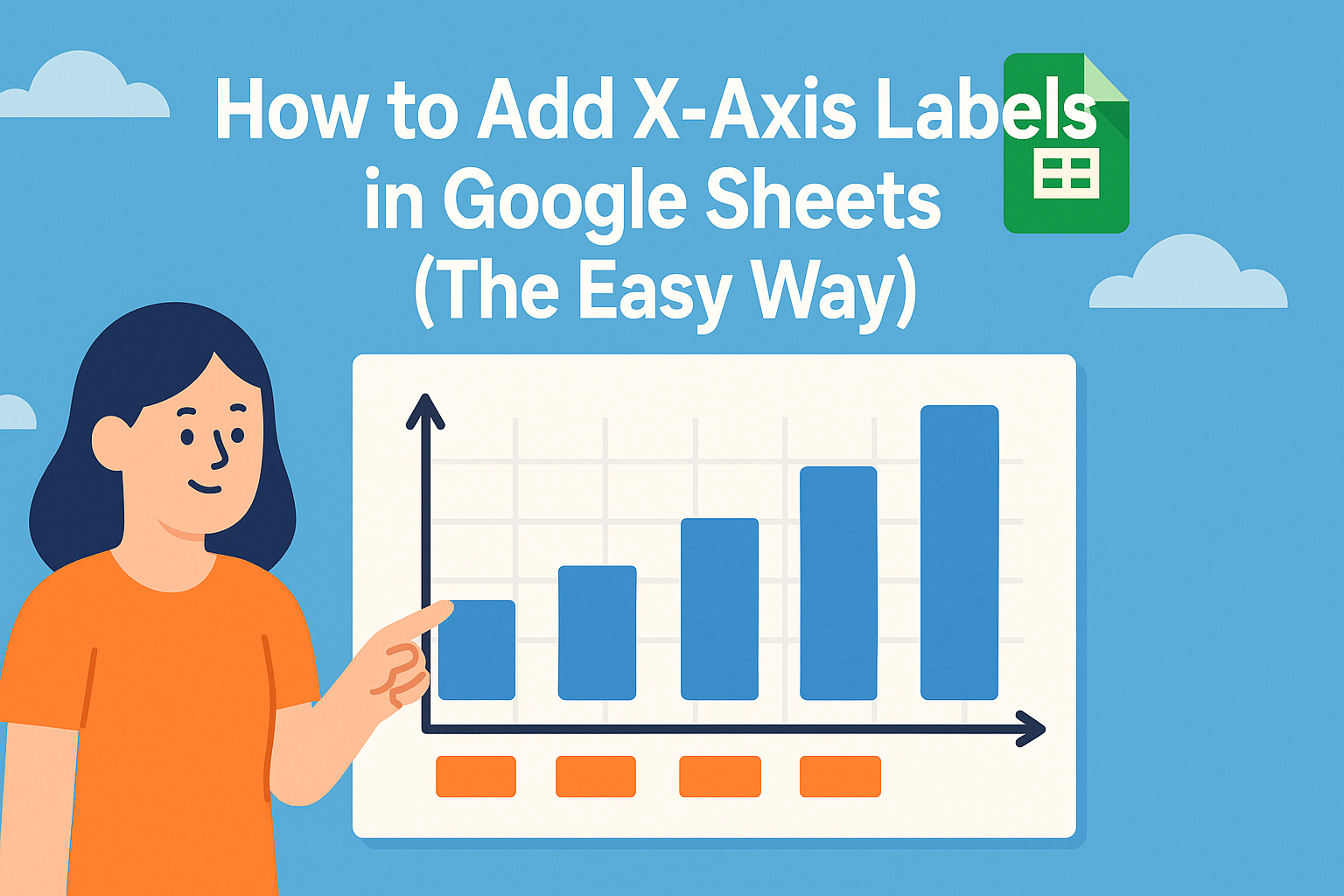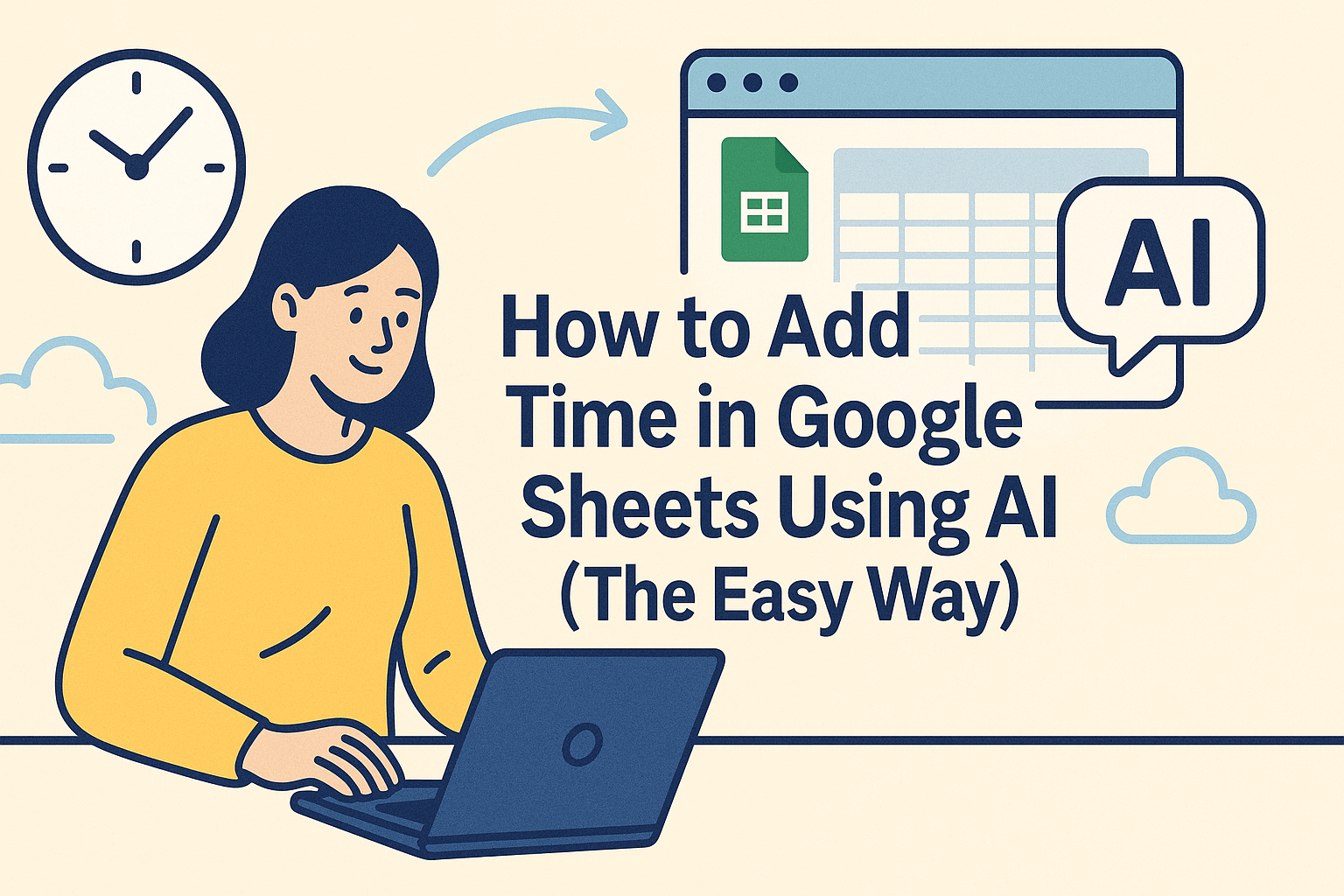說實話,在 Google 試算表中手動拖曳公式填充整欄的操作很快就會讓人厭煩。作為每天與試算表打交道的人,我學會了更聰明的方法讓整欄數據自動運作。以下是擺脫繁瑣拖曳、讓數據自動處理的秘訣。
為何要使用整欄函數?
在深入方法之前,先談談為什麼這很重要。當你能對整欄應用函數時:
- 公式會隨數據增長自動調整
- 不再漏填新增條目的公式
- 變更即時同步至所有相關儲存格
- 直接省下數小時手動操作
最棒的是?像 Excelmatic 這樣的現代工具,正透過 AI 驅動的試算表輔助將自動化推向新高度。但首先,讓我們掌握 Google 試算表的原生方法。
方法一:陣列公式(強力工具)
陣列公式就像為你的欄位配備超強助手:
- 點選要顯示結果的首個儲存格
- 輸入
=ARRAYFORMULA( - 加入函數與範圍(例如
A2:A*2可將所有值加倍) - 補上右括號後按 Enter
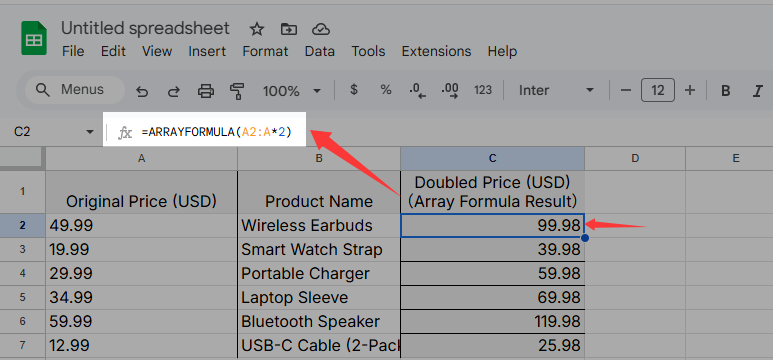
專業技巧:Excelmatic 的 AI 能用自然語言指令自動生成這類複雜公式,無需背誦語法。
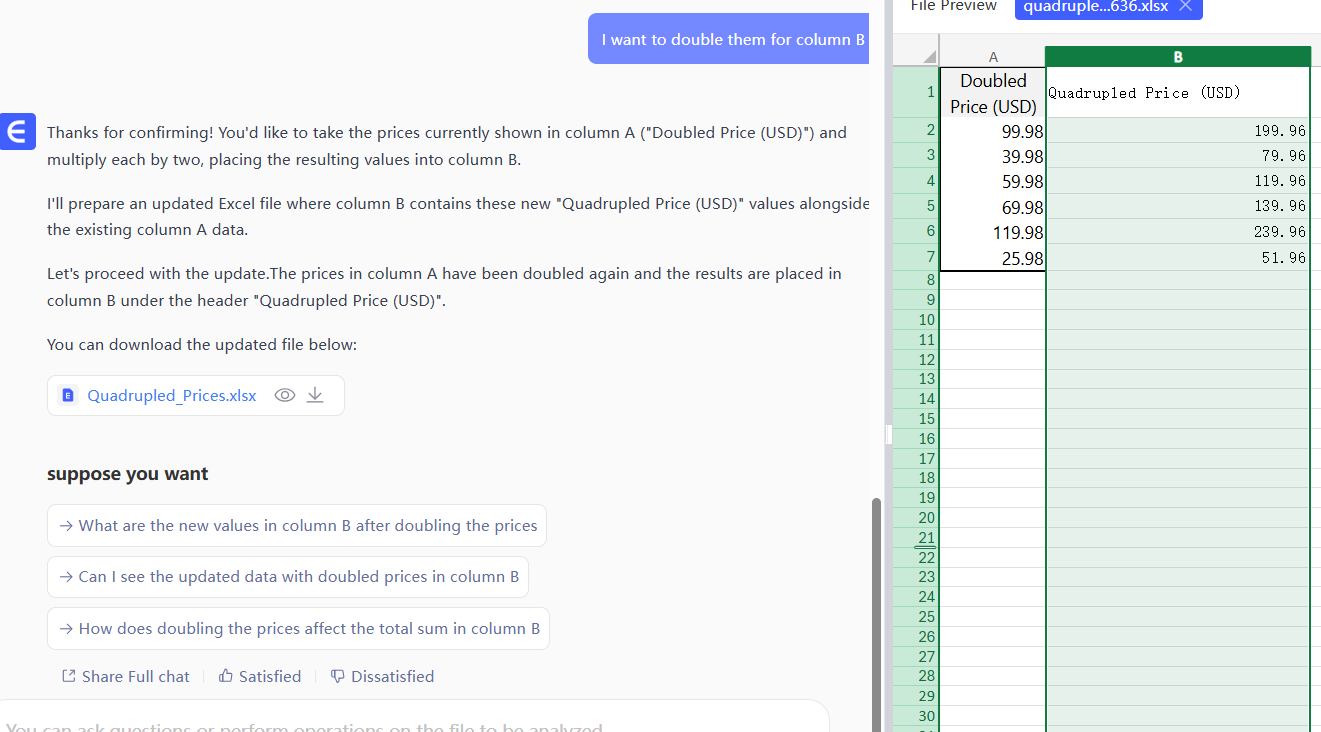
方法二:填滿控點(快速但陽春)
對小型數據集,傳統拖曳仍適用:
- 在頂端儲存格輸入公式
- 懸停角落的藍色方塊
- 雙擊自動填充(或手動拖曳)
雖然簡單,但數據變動時此法會失效。因此我推薦...
方法三:向下填滿指令(折衷方案)
Google 試算表選單中有個隱藏功能:
- 在首個儲存格輸入公式
- 選取該儲存格及下方所有目標儲存格
- 前往 編輯 > 填滿 > 向下
這比拖曳更可控,又比陣列公式更簡單。
用 AI 自動化升級效率
真正精彩的來了。像 Excelmatic 這樣的工具正在革新試算表操作:
- 用白話描述需求(如「對所有超過 $100 的價格套用 10% 折扣」)
- AI 即時生成並套用正確公式
- 從此擺脫公式語法困擾
- 數據變動時自動更新
想像再也不用手動調整欄位公式。這就是 AI 輔助試算表的威力。
試算表老手的專業建議
在協助數百個團隊優化工作流程後,我的頂級建議:
- 使用命名範圍提升公式可讀性
- 結合 ARRAYFORMULA 與 IF 實現條件式欄位運算
- 試用 Excelmatic 免費版體驗 AI 自動化
- 學習快捷鍵(Ctrl+Enter 可填充選定儲存格)
欄位運算的未來
雖然原生方法有效,但 AI 工具代表著下一階段進化。Excelmatic 不僅能套用函數,更能理解你的數據意圖,並提出你可能沒想到的優化方案。
無論你選擇傳統方法或擁抱 AI 輔助,掌握整欄運算技術都將徹底改變你的數據工作模式。告別手動拖曳和公式噩夢,迎接高效自動化的試算表體驗。
準備好提升你的 Google 試算表技能了嗎?Excelmatic 的 AI 助手能幫你更快套用函數、清理數據並產生洞察。何不讓機器處理繁瑣工作,而你專注在真正重要的事?